鲁大师是一款非常不错的硬件检测软件,很多用户都想要开启VT提高使用安卓模拟器时的性能,其实VT是需要在BIOS中才可以开启的,想知道具体方法的用户赶快看过来吧。
操作步骤如下:
一、进入BIOS:
参考以下按键,开机时按住对应的键进入BIOS:
组装机以主板分,华硕按F8、Intel按F12,其他品牌按ESC、F11或F12;
笔记本以品牌分,联想ThinkPad系列按F1,其他品牌按F2;
品牌台式机按品牌分, Dell按ESC,其他按F12;
如果仍然不能进入BIOS,找找电脑(主板)说明书或者参考BIOS设置怎么进入图解教程。
END
二、开启VT:
1、Phoenix BIOS机型
(1)进入BIOS,选择Configuration选项,选择Intel Virtual Technology并回车。注意:若无VT选项或不可更改,则表示你的电脑不支持VT技术。
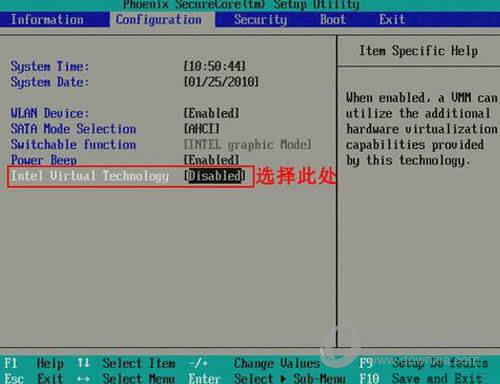
在BIOS中开启VT虚拟化以提高鲁大师手游助手的性能
(2)将光标移动至Enabled处,并回车确定。
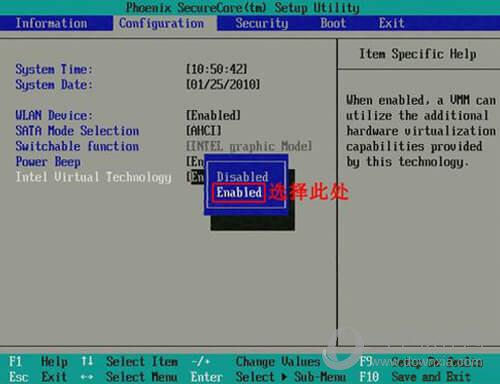
在BIOS中开启VT虚拟化以提高鲁大师手游助手的性能
(3)此时该选项将变为Enabled,最后按F10热键保存并退出即可开启VT功能。
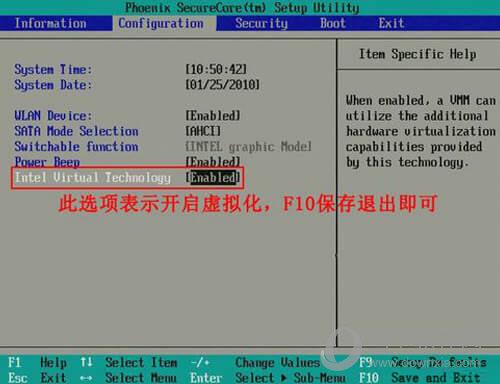
在BIOS中开启VT虚拟化以提高鲁大师手游助手的性能
2、Insyde BIOS机型
(1)进入BIOS,选择Configuration选项,选择Intel Virtual Technology并回车。
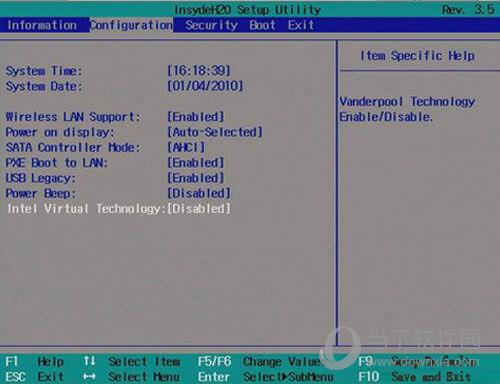
在BIOS中开启VT虚拟化以提高鲁大师手游助手的性能
(2)将光标移动至Enabled处,并回车确定。
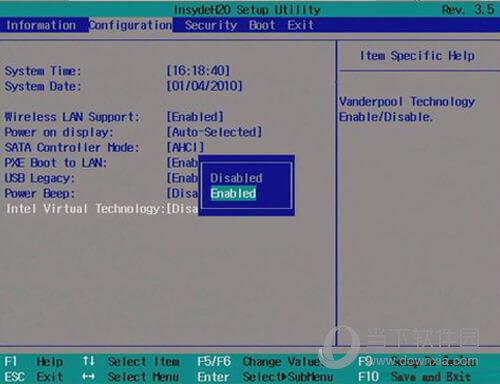
在BIOS中开启VT虚拟化以提高鲁大师手游助手的性能
(3)此时该选项将变为Enabled,最后按F10热键保存并退出即可开启VT功能。
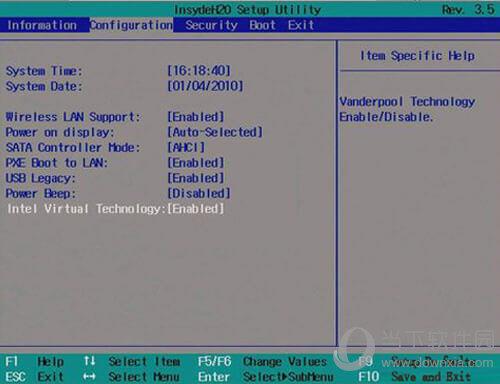
好啦,以上就是 鲁大师如何开启VT 的全部内容啦,相信各位看完以上的步骤肯定是明白了吧,如果还有更多疑问需要解答,不妨看看本网站更多关于鲁大师的内容吧,肯定会找到你想要的答案的。











